
|
Читайте также: |
1. Сделайте копию рабочего листа с исходными данными и с использованием «Расширенного фильтра» осуществите поиск планет, находящихся от Солнца на расстоянии больше 1000 и имеющих один спутник. Назовите этот рабочий лист – «Расширенный фильтр-1».
2. Сделайте копию рабочего листа с исходными данными и с использованием «Расширенного фильтра» осуществите поиск планет, имеющих период обращения больше 2, а экваториальный диаметр больше 50 и меньше 130. Назовите этот рабочий лист – «Расширенный фильтр-2» (Примечание. Для задания условия «И» еще раз добавьте в критерии такой же столбец).
Задание 4. Использование команды «Форма»
1. Добавить команду «Форма» на Панель быстрого доступа:
Кнопка «Office»/Параметры Excel/Настройка/Команды не на ленте/Форма (см. рис. 11)
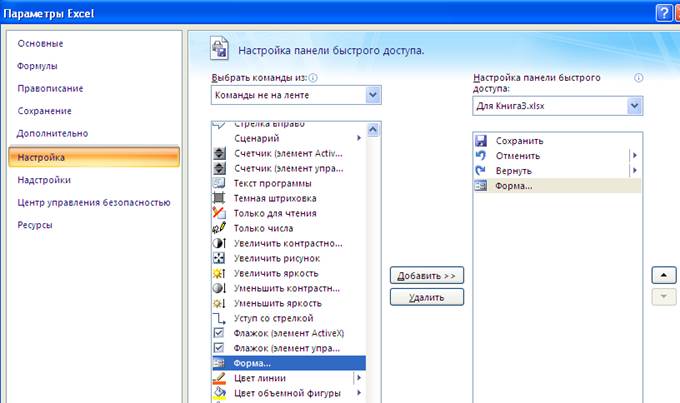
Рисунок 11. Окно Параметры Excel
С помощью кнопки Добавить перенести Форму из левого списка в правый (Панель быстрого доступа)
2. Установите курсор в область исходной таблицы и выберите на Панели быстрого доступа кнопку Форма (см. рис.12 и рис.13)

Рисунок 12. Панель быстрого доступа с кнопкой Форма

Рисунок 13.Окно Форма
· с использованием формы вставить информацию по планете Нептун
· с использованием формы осуществить поиск планеты, имеющей период обращения 11,8 земных лет.
Контрольные вопросы
1. Чем отличается Расширенный фильтр от Фильтра?
2. Требуется ли для Фильтра создавать область условий?
3. Можно ли, используя Фильтр, сохранить исходные данные?
4. Чем отличается сортировка от фильтрации?
5. Что необходимо сделать, чтобы в расширенном фильтре указать диапазон фильтрации показателей (например, расстояние больше 10 и меньше 300)?
Дата добавления: 2015-10-21; просмотров: 275 | Нарушение авторских прав
| <== предыдущая страница | | | следующая страница ==> |
| Порядок выполнения задания. | | | Упражнение 1. Реостат |